Создание теней объектов
Создайте объект фигурного текста. Выберите инструмент "Interactive Drop Shadow Tool" во вспомогательной панели интерактивных инструментов. Установите указатель мыши в центре созданного объекта, нажмите кнопку мыши, и, не отпуская ее, передвиньте мышь в сторону. На экране появятся контуры тени и вектор настройки (Рис 1, слева). Отпустите кнопку мыши, и тень объекта будет нарисована (Рис. 1, в центре).
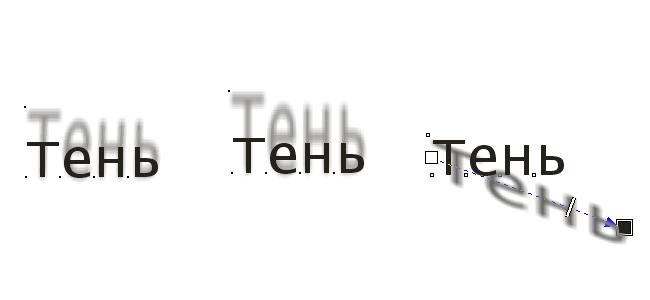
Рис. 1 Создание тени объекта
Перетащите конец вектора, чтобы изменить направление падения тени. Контурный прямоугольник, расположенный в середине вектора настройки/ перетащите ближе к концу вектора, чтобы тень стала менее прозрачной. Установите в поле "Interactive Transparensy Tool" панели Property Bar (Панель свойств) значение 50, чтобы получить полупрозрачную тень. Установите в поле панели Property Ваг (Панель свойств) значение 60, чтобы получить размытые границы тени (Рис. 2, справа). Уменьшите до 20 значение размытости в поле Перетащите мышью значок в начале вектора настройки тени к нижней границе текста. Тень примет совершенно другую форму (Рис. 2). Аналогично можно перетащить начало вектора к верхней или боковой границе/ и тень будет падать в соответствующую сторону.

Рис. 2. Другой вариант тени
Чтобы удалить тень, следует нажать кнопку "Cleare" в панели Property Bar (Панель свойств), но мы не будем делать этого, а продолжим наши эксперименты.